• Abgelegt bei: Foto/Video/Audio Lösung • Bewährte Lösungen
F: Meine Facebook-Videos frieren ein, und wie kann ich das beheben?
Möglicherweise bemerken Sie, dass Ihre Facebook-Videos einfrieren, nachdem Sie an einen neuen Ort umgezogen sind oder neue Betriebssystem-Updates, Apps, Erweiterungen oder Plugins installiert haben. Dies ist ein häufig auftretendes, lästiges Problem, bei dem Facebook den Benutzern einfache Lösungen versichern musste.
Einige Benutzer berichten, dass ihre Facebook-Videos für viele Sekunden einfrieren, wenn sie die Videos pausieren, und bei anderen frieren die Videos abrupt ein, wenn sie versuchen, sie vor- oder zurückzuspulen. Unter normalen Umständen sollten diese Probleme nicht auftreten. Aber zum Glück brauchen Sie keine besonderen Fähigkeiten oder Werkzeuge, um die Normalität wiederherzustellen, wenn Ihr Facebook-Video einfriert.
Inhalte
Warum friert ein Facebook-Video nach ein paar Sekunden ein?
Einer der Gründe, warum dieses Problem unter Facebook-Benutzern recht häufig auftritt, ist, dass es aus zahlreichen Quellen resultieren kann.
- Eine langsame Internetverbindung kann Ihre Download-Geschwindigkeit unter die Geschwindigkeit der Videowiedergabe drücken. Wenn Sie dazu neigen, zu verschiedenen Netzwerken zu wechseln, entweder aufgrund eines Ortswechsels oder aufgrund der Auswahl an verfügbaren Netzwerken, dann werden Sie feststellen, dass Ihre Facebook-Videos einfrieren, wenn Sie zu einem langsamen Netzwerk wechseln.
- Wenn die Ressourcen auf Ihrem Gerät gerade ausgelastet sind, kann dies zu zeitweiligen Verzögerungen bei der Wiedergabe von Facebook-Videos führen. Alle Geräte benötigen eine bestimmte Menge an Speicherplatz und Verarbeitungsleistung, um grundlegende Hintergrundfunktionen auszuführen, damit das System reibungslos funktioniert. Wenn Sie auf Ihrem Gerät einfrierende Facebook-Videos feststellen, ist es vielleicht höchste Zeit, Ihre Festplatte zu überprüfen.
- Wenn Sie versuchen, ein hochauflösendes Video auf einem veralteten Gerät abzuspielen, kann das Video zeitweise einfrieren, weil die Grafikeinheit Ihres Geräts für das Video überdimensioniert ist. In einem solchen Fall gibt es kaum etwas, was Sie tun können, um das Video in seiner hochauflösenden Form ohne Unterbrechungen auf diesem Gerät anzusehen.
- Eine weitere Störungsquelle, die zum Einfrieren Ihrer Facebook-Videos führen kann, ist das Vorhandensein von Plugins und Erweiterungen in Ihrem Browser. Einige Plugins beanspruchen wichtigen Platz, der für den reibungslosen Betrieb des Browsers benötigt wird, und das kann die Wiedergabe von Facebook-Videos beeinträchtigen.
- Und natürlich können Sie immer Viren und Malware vermuten, wenn Sie unheimliche Probleme mit Ihren Geräten haben, wie z.B. die Probleme mit den Facebook-Videos. Vielleicht sind Sie versehentlich Opfer eines Malware- oder Virenbefalls geworden, als Sie eine scheinbar harmlose Aktion im Internet durchgeführt haben, wie das Öffnen bestimmter Webseiten oder das Herunterladen von Inhalten von ahnungslosen Websites.
Wie behebt man Facebook Keeps Freezing auf Android/iPhone?
Die gute Nachricht ist, dass die Lösungen für dieses Facebook-Video-Problem so zahlreich sind wie ihre möglichen Quellen. Wir haben die besten Lösungen für dieses Problem aus dem Internet zusammengetragen und in einfachen, leicht zu befolgenden Schritten dargestellt.
1. Finden Sie ein stärkeres Netzwerk, mit dem Sie sich verbinden können
Facebook benötigt eine stabile Internetverbindung auf der Benutzerseite, um den Benutzern alle Funktionen der Online-Plattform zur Verfügung zu stellen. Das erste, was Sie tun sollten, wenn bestimmte Funktionen der Plattform nicht zu funktionieren scheinen, einschließlich der Videowiedergabe, ist, Ihre Netzwerkverbindung zu überprüfen. Sie können Ihre Signalstärke über das Symbol für das Netzwerksignal auf Ihrem Bildschirm überprüfen. Wenn Sie kein anderes Netzwerk haben, können Sie zu diesem wechseln, wenn das Netzwerk, das Sie gerade verwenden, zu langsam ist. Vielleicht können Sie das Video herunterladen und es offline ansehen.
2. Stellen Sie sicher, dass ausreichend Speicherplatz auf Ihrem Android/iPhone vorhanden ist
Wenn Ihre Netzwerkverbindung nicht schuld daran ist, dass Facebook auf Ihrem Android-Gerät einfriert, sollten Sie sicherstellen, dass die Facebook-Webseite oder -App ausreichend Platz zum Laden und Ausführen auf Ihrem Gerät findet. Zum Überprüfen des verfügbaren Speicherplatzes auf Ihrem Gerät,
- Bei Android-Geräten tippen Sie auf die App "Einstellungen" und wählen dann "Über". Dies zeigt Informationen über den verfügbaren Speicherplatz auf Ihrem Telefon an. Wenn Ihr Speicherplatz fast erschöpft ist, sollten Sie einige Ihrer Dateien auf ein anderes Gerät oder eine Speicherkarte verschieben, um Platz auf Ihrem Gerät freizugeben.
- Bei iPhones öffnen Sie das Menü Einstellungen und gehen Sie dann zu Allgemein > iPhone-Speicher. Wenn Sie einen gefüllten Speicherplatz sehen, dann könnte das eine plausible Quelle für die Unterbrechungen Ihrer Facebook-Videos sein.
3. Versuchen Sie, sich abzumelden und wieder in Ihr Facebook-Konto einzuloggen
Das Abmelden und Wiedereinloggen in Ihr Facebook-Konto kann helfen, einige Störungen zu beseitigen, die verhindern, dass Ihre Facebook-Videos reibungslos laufen. Um dies zu tun,
- Öffnen Sie die Facebook-App, tippen Sie auf das App-Menü in der unteren rechten Ecke (für iOS) oder in der oberen rechten Ecke (Android).
- Als Nächstes navigieren Sie bitte zur Schaltfläche Abmelden am unteren Rand des Menüs, klicken darauf und bestätigen dann Ihre Entscheidung.
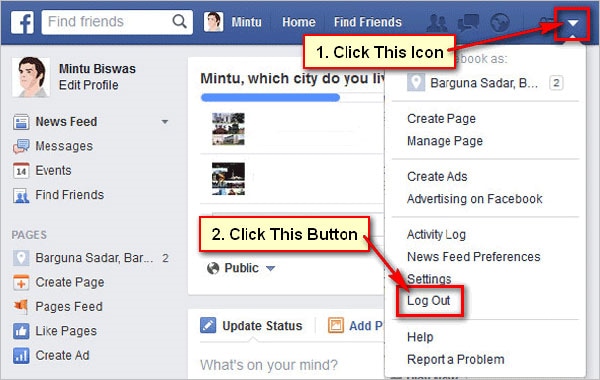
- Nachdem Sie sich abgemeldet haben, schalten Sie Ihr Telefon aus, indem Sie die Einschalttaste gedrückt halten. Schalten Sie das Gerät eine Minute später wieder ein, starten Sie die Facebook-App und melden Sie sich dann erneut bei Ihrem Konto an.
4. Caches von Facebook löschen
Zwischengespeicherte Dateien sollen die Ladezeit einer Seite verkürzen, indem sie eine Kopie der Seite bereitstellen, die während des letzten Ladevorgangs gespeichert wurde. Aber dadurch, dass Ihr Browser Ihnen eine Kopie der alten Seite anstelle einer frischen Kopie zur Verfügung stellt, können zwischengespeicherte Dateien auf Ihrem Facebook die Videowiedergabe beeinträchtigen. Diese Unterbrechung tritt in der Regel auf, wenn sich diese zwischengespeicherten Dateien stark angesammelt haben. Daher ist es wichtig, dass Sie Ihre zwischengespeicherten Ordner für Facebook regelmäßig aufräumen. iOS-Benutzer müssen sich darüber keine Sorgen machen, da ihr System so konzipiert ist, dass überflüssige App-Dateien automatisch gelöscht werden.
So löschen Sie die zwischengespeicherten Dateien in Ihrer Facebook-App,
- Öffnen Sie das Menü Einstellungen auf Ihrem Telefon, tippen Sie auf die Option Apps und wählen Sie dann Facebook.
- Wählen Sie als nächstes die Optionen Stopp erzwingen, Cache löschen und Daten löschen.
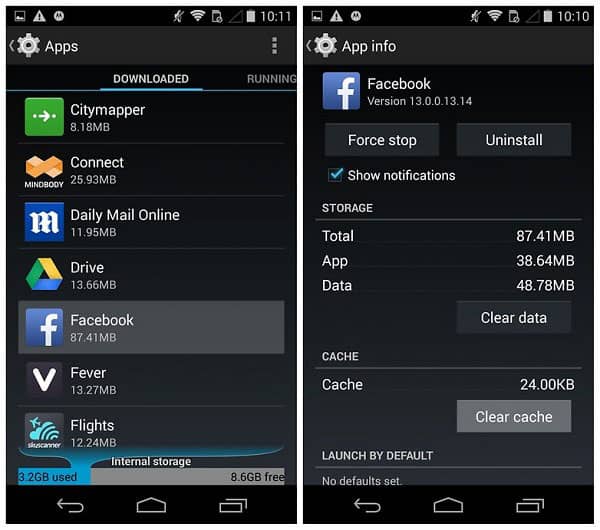
- Schließen Sie danach Facebook, öffnen Sie es erneut und melden Sie sich wieder an, und überprüfen Sie dann, ob das Problem verschwunden ist.
5. Stellen Sie sicher, dass Ihre Facebook-App aktualisiert ist
Die Unterbrechungen bei der Wiedergabe von Facebook-Videos können auf einen Fehler oder eine Störung zurückzuführen sein, der/die mit dem letzten Update für die App behoben wurde. Stellen Sie also sicher, dass es keine ausstehenden Updates für Ihre Facebook-App gibt.
Gehen Sie in den App Store (für iOS) oder Google Play (für Android) und prüfen Sie, ob es ausstehende Updates für Ihre Facebook-App gibt.
6. OS-Upgrades ausführen
Ebenso könnte ein Betriebssystem-Upgrade Fehlerbehebungen enthalten, die dazu führen, dass Facebook-Videos auf Ihrem Gerät einfrieren. Stellen Sie sicher, dass Ihr Betriebssystem keine ausstehenden Updates hat, wenn die Videowiedergabe auf Ihrem Gerät einfriert.
- Bei Android-Telefonen öffnen Sie das Menü "Einstellungen", tippen Sie auf die Option "Über" und scrollen Sie dann herum, um nach Software-Updates zu suchen.
- Bei iPhones gehen Sie zu Einstellungen > Allgemein > Software-Updates. Dies führt Sie zu einer Seite, auf der Sie nach ausstehenden Software-Updates suchen können.
Was kann ich tun, wenn Facebook im Browser immer wieder abstürzt?
Einige der oben erwähnten Techniken zur Fehlerbehebung sind auch bei weiter verbreiteten Problemen wirksam, z. B. wenn die Facebook-Website (nicht nur die Videos auf der Plattform oder eine bestimmte Funktion) komplett in Ihrem Browser abstürzt. Wenn Sie nicht nur mit Fehlern bei der Videowiedergabe zu kämpfen haben, sondern mit einem Totalabsturz der Plattform in Ihrem Browser (sei es Chrome, IE, Firefox oder Safari), können Sie diese schnellen Schritte zur Fehlerbehebung ausprobieren:
1. Prüfen Sie Ihren Browser
Das Problem könnte von Fehlern im Browser selbst herrühren. Glücklicherweise gibt es viele Dinge, die Sie tun können, um Störungen in Ihrem Browser zu beheben. Löschen Sie zunächst alle zwischengespeicherten Dateien und den Browserverlauf. Je unübersichtlicher ein Browser ist, desto anfälliger wird er für Störungen. Außerdem kann, wie bereits erwähnt, ein App-Update Fehlerbehebungen für die Facebook-Abstürze enthalten. Außerdem könnte ein veralteter Browser Kompatibilitätsprobleme mit Facebook haben. Sie müssen sicherstellen, dass Ihr Browser auf dem neuesten Stand ist.
Wenn das Problem nach all diesen Maßnahmen weiterhin besteht, ist es an der Zeit, einen neuen Browser auszuprobieren. Wenn das Problem auf einen bestimmten Browser beschränkt ist, werden Sie bei den anderen Browsern keine Probleme haben.
2. Deaktivieren Sie Plugins und Anwendungen von Drittanbietern
Integrationen von Drittanbietern können nicht nur den Platz beanspruchen, der für den normalen Betrieb der Facebook-Seite oder -App auf Ihrem Gerät benötigt wird, sondern sie können aufgrund von Kompatibilitätsproblemen auch direkt mit der Plattform interferieren. Unabhängig davon, ob sie von Ihnen absichtlich heruntergeladen wurden oder nicht, können sie zu einem Fehler bei der Wiedergabe von Facebook-Videos beitragen.
Um zu überprüfen, ob Ihre Facebook-Videoprobleme mit dem Vorhandensein von Drittanbieter-Integrationen zusammenhängen, versuchen Sie, den Browser im Inkognito-Modus auszuführen, wobei die Plug-ins und Erweiterungen von Drittanbietern deaktiviert sind. Wenn das Problem im Inkognito-Modus nicht mehr auftritt, dann können Sie feststellen, dass der Übeltäter eine Ihrer Drittanbieter-Integrationen ist.
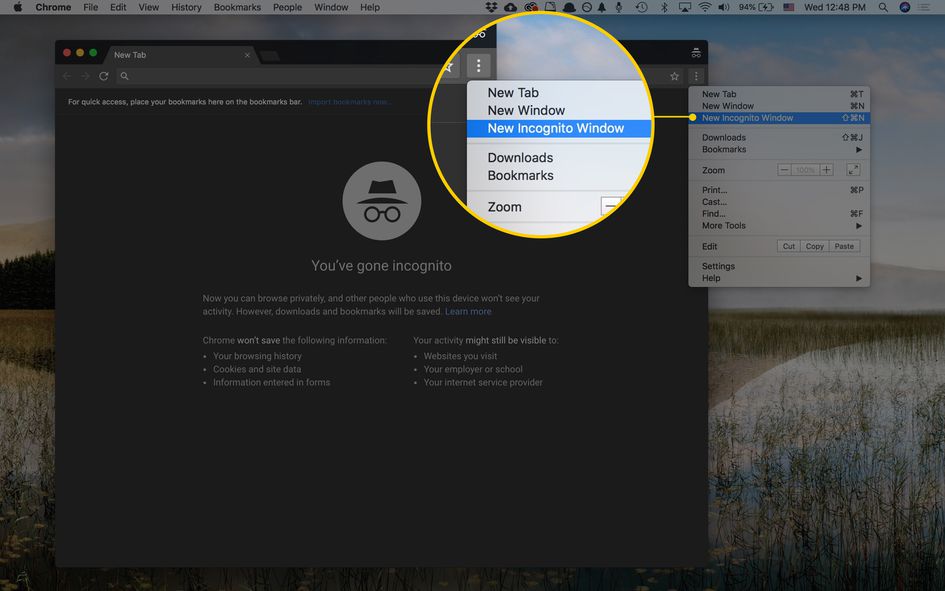
3. Hilfe von der Facebook-Gemeinschaft erhalten
Es könnte andere plausible Ursachen für Ihre Facebook-Video-Probleme geben als die, die in dieser Anleitung behandelt werden. Die Facebook-Hilfe-Community ist der beste Ort, um Hilfe bei der Ermittlung dieser Ursachen und möglicher Lösungen zu suchen. Die Gemeinschaft ist immer warm und aufnahmefähig, gefüllt mit Menschen, die in der Vergangenheit mit ähnlichen Problemen zu kämpfen hatten und bereit sind, Ihnen zu helfen.
Wie kann man eingefrorene Videodateien auf dem Computer reparieren?
Manchmal reicht es nicht aus, ein Backup Ihrer Daten zu erstellen; Sie benötigen auch ein Dateiwiederherstellungsprogramm, um verlorene oder beschädigte Dateien wiederherzustellen. Wenn Sie versehentlich eine wichtige Datei gelöscht haben, ohne sie vorher zu sichern, kann ein Dateiwiederherstellungs-Tool wie Recoverit Ihnen helfen, die verlorene Datei wiederherzustellen.
Aber hier ist der Knackpunkt: Recoverit kann Ihnen auch dabei helfen, eingefrorene Videos zu reparieren, unabhängig davon, ob sie während des Download-Prozesses auf Ihrem System oder von der Quelle beschädigt wurden.
Recoverit ist ein Kraftpaket für die Wiederherstellung von Dateien. Es hilft Anwendern, Dateien wiederherzustellen, unabhängig davon, wie die Videodateien beschädigt wurden oder verloren gegangen sind, ob der Schaden den Dateiheader, das Videodateisystem, den Tonaspekt, das Videobild usw. betrifft. Die Software verfügt außerdem über eine enorme Kapazität zur Reparatur von körnigen Videos, verschwommenen Videos, Flackern in Videos und Unterbrechungen der Videowiedergabe.
Ein weiterer entscheidender Vorteil von Recoverit sind die sicheren Wiederherstellungsvorgänge, die ein "Fixieren" oder Beschreiben der wiederherzustellenden Festplatte vermeiden, um weitere Datenverluste zu verhindern. Es gibt dem Benutzer eine optimale Kontrolle über den Wiederherstellungsprozess, indem es ihm erlaubt, zwischen den Scans zu pausieren und eine Vorschau der wiederherzustellenden Dateien anzuzeigen, bevor Sie den Wiederherstellungsprozess starten. Außerdem hilft es dem Benutzer, Dateien auf mögliche Schäden zu prüfen, bevor sie heruntergeladen werden. Benutzer können auch mehrere Dateien gleichzeitig auf mehreren Geräten wiederherstellen, z.B. auf SD-Karten, Computer-Festplatten, externen Geräten wie Camcordern und vielem mehr.
Um dem Ganzen die Krone aufzusetzen, kann dieser beeindruckende Funktionsumfang mit wenigen Klicks erreicht werden. Die äußerst intuitive Benutzeroberfläche der Software ist sowohl für Einsteiger als auch für erfahrene Anwender geeignet.
Um Ihre eingefrorenen Videodateien auf Ihrem Computer mit Recoverit zu reparieren, folgen Sie diesen einfachen Schritten:
Schritt 1: Wählen Sie ein Ziellaufwerk
Laden Sie Recoverit herunter, installieren Sie es und führen Sie es auf Ihrem Computer aus. Wählen Sie die Festplatte aus, auf der die verlorenen Facebook-Videos gespeichert waren, und klicken Sie dann auf die Schaltfläche Start, um den Scanvorgang zu starten.

Schritt 2: All-Around-Scan
In der Scan-Phase wechselt die Software in den Schnellscan-Modus, sucht nach verlorenen Dateien und zeigt das Suchergebnis in einem Display mit Angabe des Dateipfads und des Dateityps an. Wenn dieses Ergebnis nicht die Dateien enthält, nach denen Sie suchen, können Sie den Modus Tiefensuche starten. Dies kann etwas länger dauern, allerdings können Sie den Vorgang zwischendurch unterbrechen, um zu sehen, ob die Datei gefunden wurde.

Schritt 3: Stellen Sie Ihre eingefrorenen Videodateien wieder her
Klicken Sie auf der Seite mit den Scanergebnissen auf die Datei, die Sie wiederherstellen möchten. Dadurch wird eine Vorschau der Datei angezeigt. Sie können dann auf die Schaltfläche "Wiederherstellen" klicken, um den Wunsch nach Wiederherstellung der Datei zu bestätigen, einen Zielordner für die wiederhergestellte Datei wählen und sich dann zurücklehnen und die Software ihre Arbeit machen lassen, um die Datei wiederherzustellen.

Schlusswort
Mit diesen einfachen Techniken zur Fehlerbehebung im Hinterkopf können Sie grinsen statt zu zucken, wenn Ihr Facebook-Video auf Android einfriert. Sie brauchen keine technischen Vorkenntnisse oder ein tiefes Portemonnaie, um diese Techniken anzuwenden. Sie sind schnell, kostengünstig und hocheffektiv.
Ihre Dateien reparieren
- Video reparieren
- Kostenloses Videoreparatur-Tool
- Fehler 0xc00d5212
- Videowiedergabefehler 224003 beheben
- 4K-Video-Downloader-Fehler
- Video-Fehler 0xc10100be
- Kein Ton auf YouTube
- PowerPoint kann keine Video-/Audio-Medien abspielen
- Instagram Video kein Ton
- Amazon Prime Video Fehlercode 5004
- VLC kein Ton-Problemen
- Twitch Lagging oder Buffering
- Beschädigte GoPro-Dateien reparieren
- Quicktime Mov wird nicht abgespielt
- Foto reparieren
- JPEG-Dateien reparieren
- Unlesbare Bilder reparieren
- PG-Dateien auf Mac reparieren
- Gray Box in Fotos oder ausgegrauten Fotos
- Beschädigte Fotos mit Repairit reparieren
- Korrektur von verpixelten Bildern
- JPG/JPEG-Fotos online kostenlos reparieren
- 5 besten JPEG-Reparatur-Softwares
- Datei-Reparatur




Classen Becker
chief Editor